群辉nas清灰+系统迁移(HDD->SSD)的过程分享(附带图文详解)
前言:
我的nas是2017年4月的时候组装的,这台nas从装好到现在就没有清理过,最近已经可以明显听见小声的高频嘤嘤噪音了;由于目前是把nas放在电脑主机旁边,并且近乎7*24运行,所以每次用电脑的时候,都可以听见那个噪音,听着真的脑壳痛。另外,之前因为其他原因,不得不暂时找了一块旧机械硬盘做系统,还是SATA2接口,美其名曰旧物利用,心想就跑个系统一直静默运行,慢点,卡点无所谓。
事实说明,有所谓,虽然很少开关机,但是每次开关机那个漫长,简直可怕,另外每次远程到NAS上操作一点东西的时候,整个系统那个卡顿,系统盘情绪极其不稳定,使用率疯狂顶满100%,让我难以相信这已经9012年了。
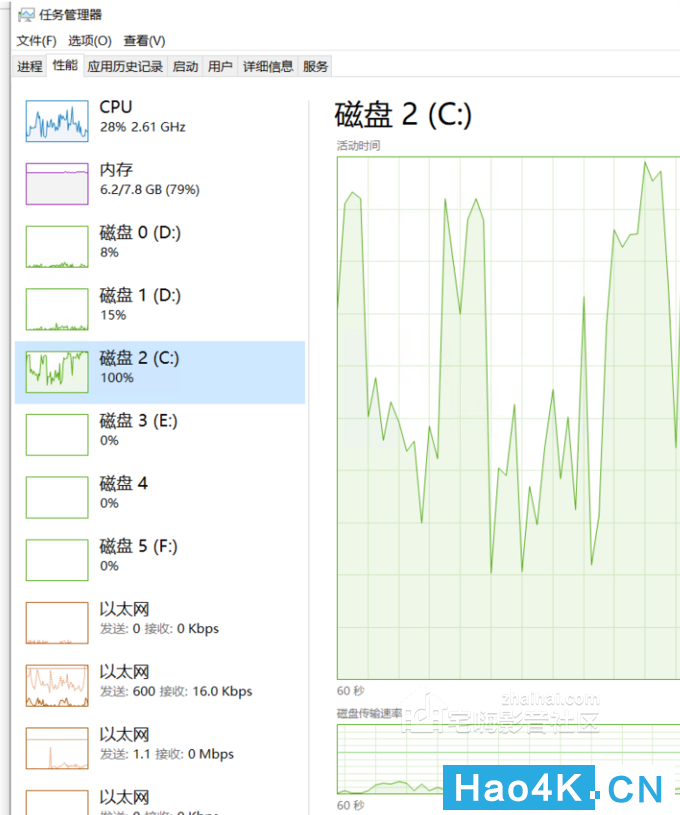
因此,前一阵对nas进行内部清灰处理,顺便换个硅脂,最重要的是找了一块SSD换上;系统安装的是Win10+HyperV黑群,还有其他软件及设置,全部重新来一遍,不知道什么时候才有时间弄完,所以打算直接做系统无损迁移。
外观展示

正面

反面
CPU:G3420T
散热器:英特尔原装
主板:微星 Z87I
内存:DDR3 1600
机箱:迎广MS04
电源:机箱自带
硬盘扩展:Mini PCI-E 转接SATA3*2 + 主板SATA*4

硬盘槽*4

主硬盘*4+SSD
主硬盘包括西数红盘4T,希捷酷狼4T,西数绿盘500G,远古SATA2机械硬盘;Sandisk X110就是本次要替换的SSD,从以前的笔记本上拆下来的,当然之前也是为了升级远古笔记本单独买的SSD。
进行拆卸
从背面卸下螺丝,就可以很方便的把整个机箱盖拿起来,主板部分也是抽拉的方式,拆解很方便;



可以看见,外部及内部都有很多灰尘,影响散热,危害严重;再将整个主板部分拆下来,散热器和背部风扇移除;


怎么说呢,有点想吐,所以第一件事就是清理灰尘,让nas回归健康清爽状态!
开始清理
清理工具包括:手指,卫生纸,抹布,吸尘器,自来水,电吹风;
主板和机箱内部主要通过抹布和吸尘器清除灰尘;风扇和散热器就是水洗大法了,然后务必把水分去除干净;



然后把硅脂重新涂一遍,之前涂的是什么也不知道了,还好并没有干,不过拆都拆了,就重新涂一遍,上次装机还有剩下的利民TF8,刚刚好。

CPU是G3420T

硅脂TF8

Mini PCIE转SATA

这个Mini PCIE本来是用来安装无线网卡的,我买到这个转接卡之后发现没法固定,我猜想应该是要先安装一个铜柱之类的,然后才能通过螺丝固定住转接卡,就是M.2的SSD安装一样,但是两年前的我找不到单独的一个铜柱来安装,因此就用那种包装里面的细铁丝捆绑线,先穿过转接卡的两个孔,然后对应螺丝孔的那边,把铁丝直接绕在螺丝上, 再拧紧螺丝,完成安装固定!

然后转接出的两个SATA连接两块旧硬盘,挂在侧面;侧面本来就有一个2.5硬盘位,顶部还有一个,但是为了简单走线,索性把两块硬盘通过绑带捆绑在一起,然后里侧的硬盘就固定在硬盘位上, 外侧的也不会掉。

最后全部重新连接回去,第一件事情就完成了!
系统迁移
首先把SSD装上,本来所有硬盘位都满了,必须要拆原来的硬盘下来,为了避免误操作,就先保留原系统盘和新的SSD,数据盘都先不连接;
SSD是闪迪X110,早之前为了给老婆升级笔记本买的,OEM产品,性价比之选,主控和颗粒都不错。
系统迁移使用的是一款叫做 EaseUS Todo Backup Free 的软件,就用一次,其他备份功能也不需要,所以Free版本即可。按照名字直接搜索下载安装。
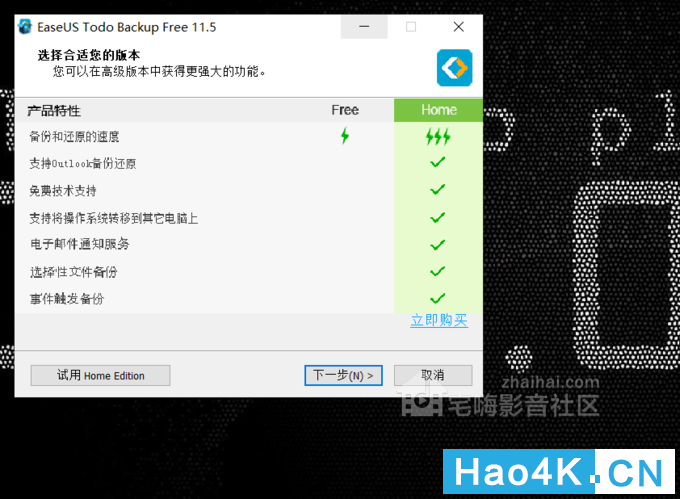
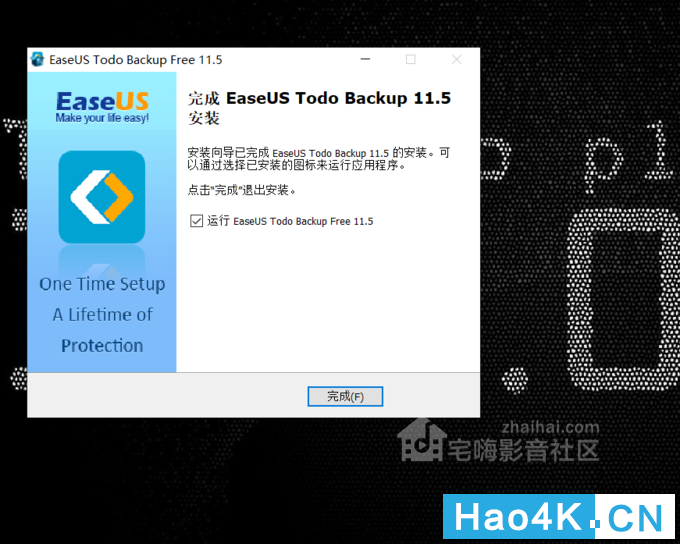
安装完成,双击启动 EaseUS Todo Backup Free 这个软件,点击左上角的 菜单,会展示每个功能图标具体的功能名称,可以看到有一个 系统克隆 功能。
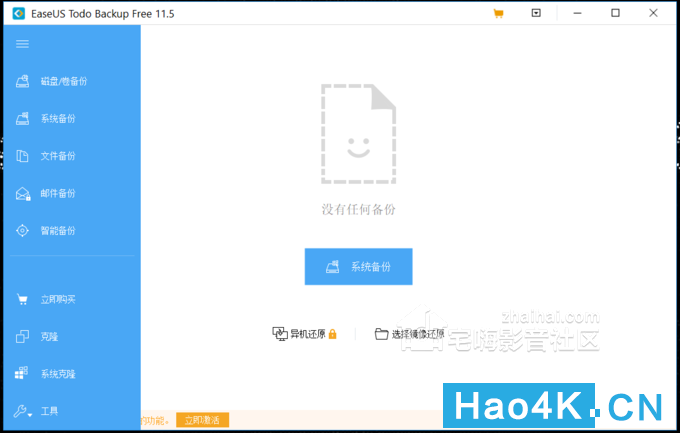

软件识别到当前系统为Win10,需要我们选择克隆到哪里,即目标磁盘,我勾选上代表SSD的磁盘;高级选项里面还有一个选项是 优化固态硬盘,具体优化什么我也不知道,只管选上;
另外,克隆的目标分区必须是未分配状态,因此需要把目标硬盘的所有分区删除,删除即可,不需要新建分区,克隆时软件会自己创建分区;
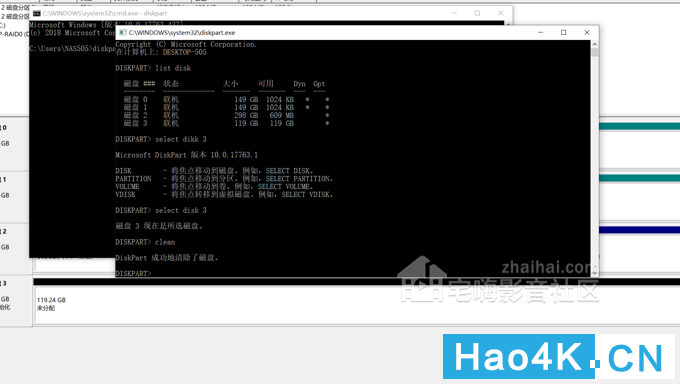
这里使用命令行操作:
Win+R,启动命令提示符,执行 diskpart,然后在diskpart中执行 list disk,确认SSD的标号,不要搞错,错就完蛋,然后执行clean即删除所有分区。
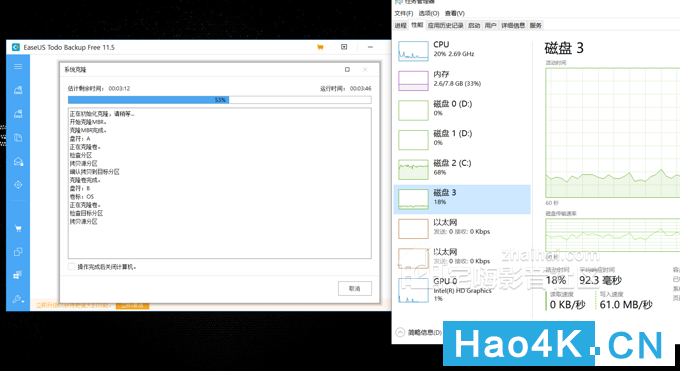
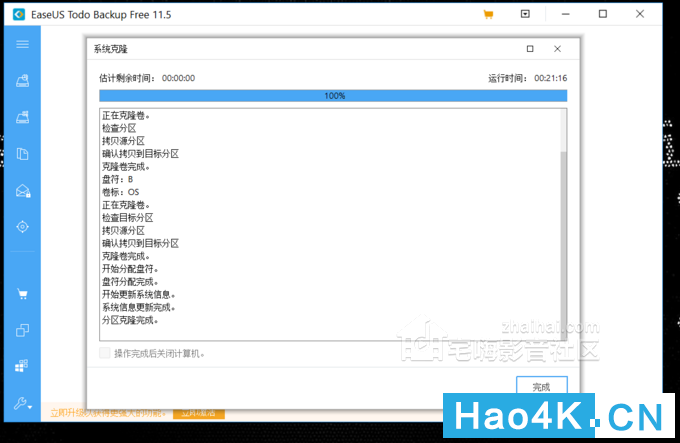
然后回到EaseUS Todo Backup Free 开始执行,耐心等待,软件自动创建分区,复制文件;
点击完成,然后关机,拆硬盘,重新连接其他硬盘,开机正常,代表第二件事情,系统迁移顺利完成!
使用感受
看看开机速度:
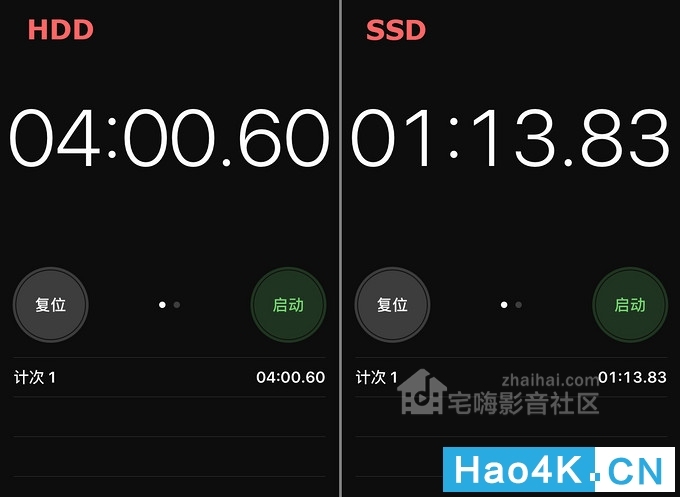
这是从按下电源按钮到进入桌面的时间,旧硬盘真的可怕,而且经过4分钟,进入桌面,其实还要继续加载一会儿程序,真正可以开始操作比4分钟还长;而换上SSD,时间就快多了,虽然和现在的电脑比,感觉慢很多,我猜可能是受硬盘数量,CPU的影响吧,另外利用Win系统做的带区卷,相当于RAID0,也许也会影响一点启动速度。 不过启动好进入桌面,就可以直接只用,打开任何程序做任何操作,再也没有卡顿,磁盘100%也不存在了。
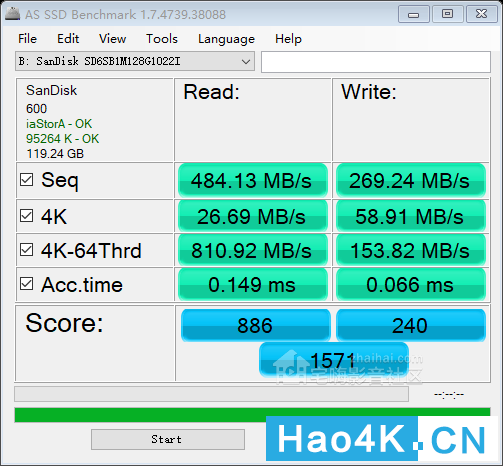
SSD跑个分,我是不相信的,这个4k-64Thrd的读取有点异常,跑了两次都这样,不管了,不影响使用就行。
总结
最后,经过清理和换SSD,嘤嘤嘤的噪音听不见了,温度也表现可以;
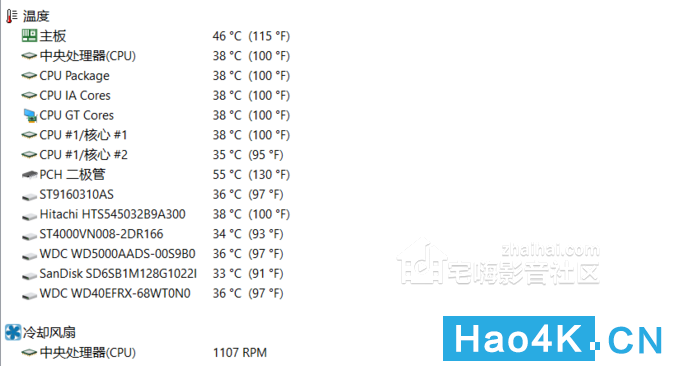
日常待机功耗30W出头;

分享结束,希望我的nas能继续陪伴我们的生活,还有很多未来被它期待,需要它参与和记录
|